还在用传统pe安装系统?来试试船新工具——ventoy多镜像U盘启动
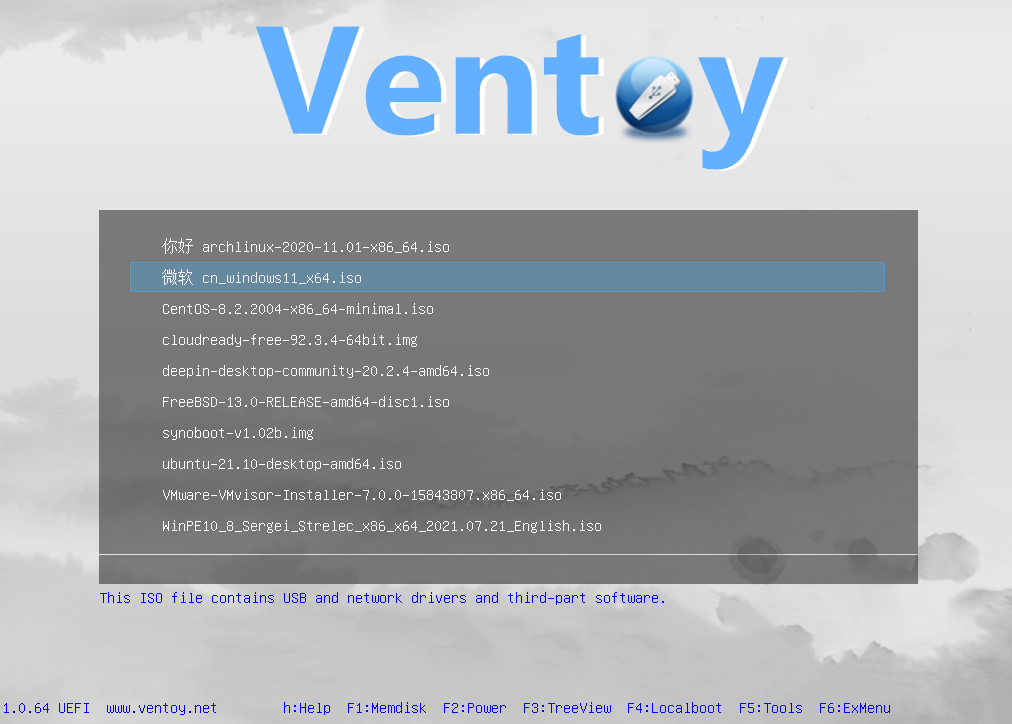
以往安装系统要么是制作官方启动盘,要么是通过pe等方式挂载iso镜像安装,但是前者每次都需要制作一个全新的启动盘,后者如果需要安装linux等系统又很麻烦,用ventoy就可以完美解决这个问题。
ventoy是什么?简单来说,Ventoy是一个制作可启动U盘的开源工具。有了Ventoy你就无需反复地格式化U盘,你只需要把 ISO/WIM/IMG/VHD(x)/EFI 等类型的文件直接拷贝到U盘里面就可以启动了,无需其他操作。你可以一次性拷贝很多个不同类型的镜像文件,Ventoy 会在启动时显示一个菜单来供你进行选择。你还可以在 Ventoy 的界面中直接浏览并启动本地硬盘中的 ISO/WIM/IMG/VHD(x)/EFI 等类型的文件。Ventoy 安装之后,同一个U盘可以同时支持 x86 Legacy BIOS、IA32 UEFI、x86_64 UEFI、ARM64 UEFI 和 MIPS64EL UEFI 模式,同时还不影响U盘的日常使用。同时Ventoy 支持大部分常见类型的操作系统 (Windows/WinPE/Linux/ChromeOS/Unix/VMware/Xen ...)。
以上摘自ventoy官方网站(https://www.ventoy.net/cn/)的介绍,简单来说就是先启动ventoy后再启动各类比如pe、windows、linux等iso镜像,同时可以在x86、arm等机器启动,这样可以一个U盘同时是一个windows、linux启动安装盘,同时也可以是各类pe盘,一个U盘同时可以干多个活,再也不用每次都制作新的U盘了。
一、工具
1.准备一个足够大的U盘,毕竟能启动多少的镜像取决于U盘的大小
2.从官网下载Ventoy安装文件并解压
二、安装
打开Ventoy2Disk.exe这个程序,在设备中选择需要的U盘,点击安装就可以了,注意安装会先格式化U盘!!!之后耐心等待十几秒就可以完成了,如果后续需要升级Ventoy版本直接点击升级就可以了,不会再格式化U盘。
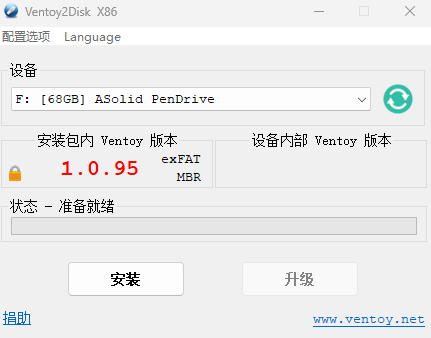
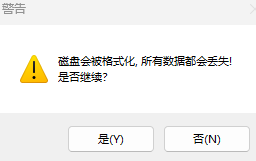
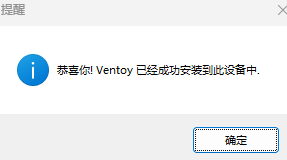
完成之后U盘会被分成多个分区,其中启动(efi)分区隐藏,电脑会显示第二个分区,默认分区名称为Ventoy,这个分区就是用来存放镜像文件的地方,之后把需要启动的镜像文件复制到这个分区中即可。
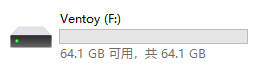
三、启动
插上U盘,设置好启动项,就可以正常启动Ventoy,启动后会有一个列表选择需要启动的镜像文件,之后选择需要启动的镜像文件即可,这里我直接使用了官方的示例图。
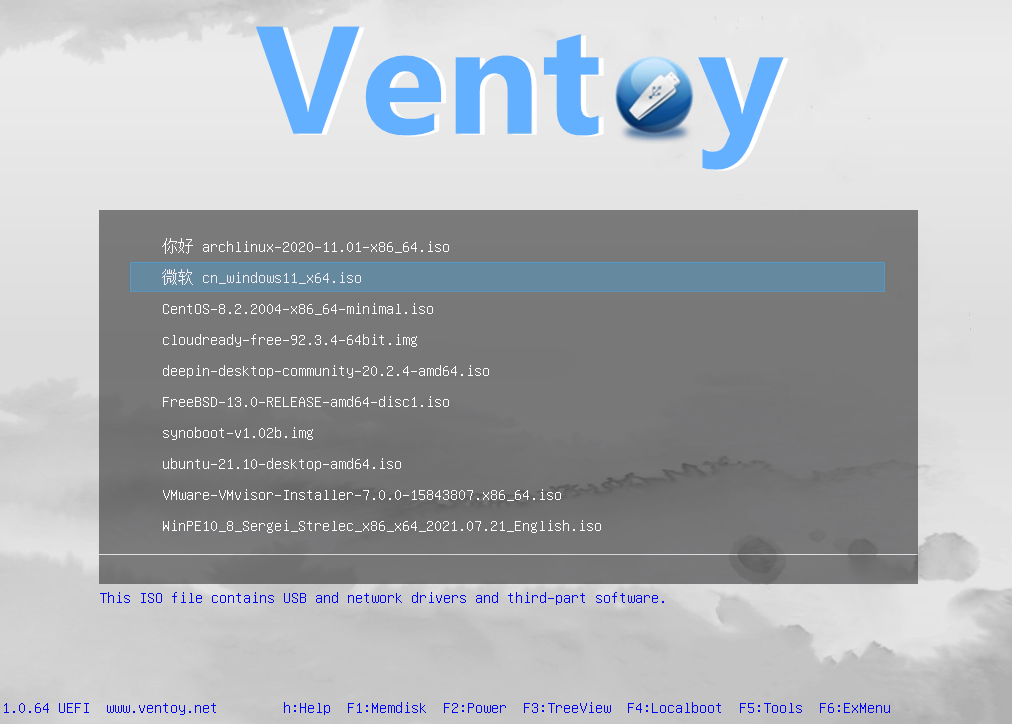
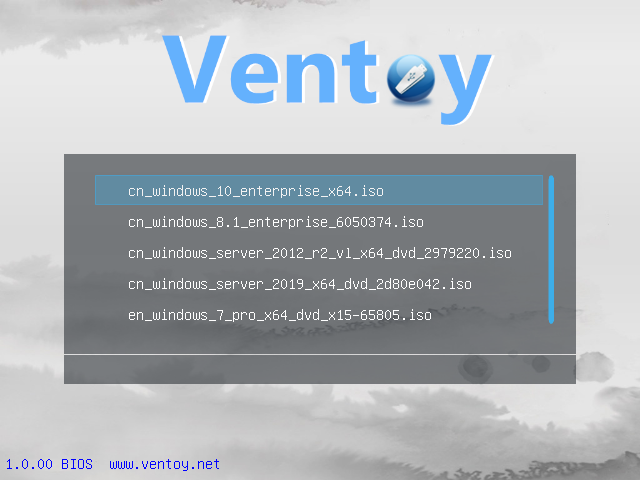
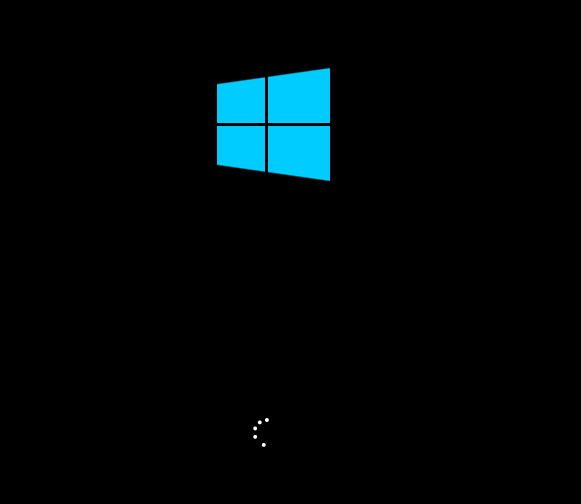
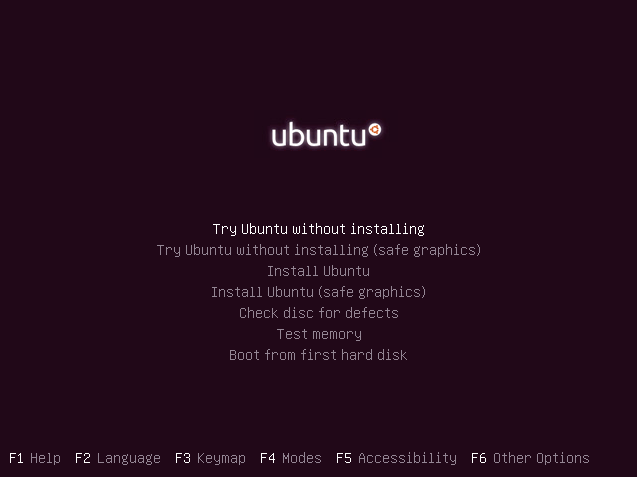
四、其他
需要说明下,Ventoy不是所有的镜像文件都可以正常使用,部分极其罕见的系统就无法支持,但是主流系统都可以,具体请看官方的兼容性列表;同时也存在部分设备无法启动的问题,但是也是少数,这种就建议用回传统的pe或者直接镜像安装。
这里也只介绍了Ventoy的部分功能,对于其他的功能请自己查看官方网站(https://www.ventoy.net/cn),部分不能启动/兼容性等问题也请自行查看官方文档(https://www.ventoy.net/cn/faq.html)。